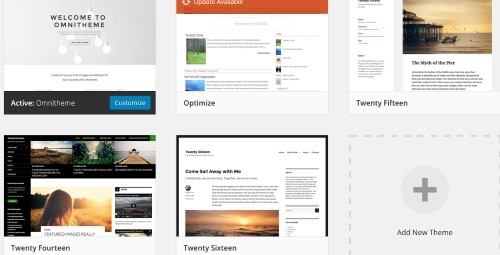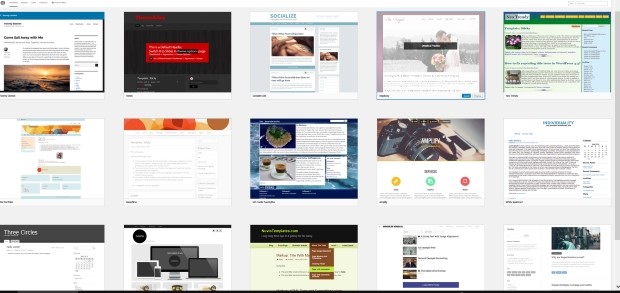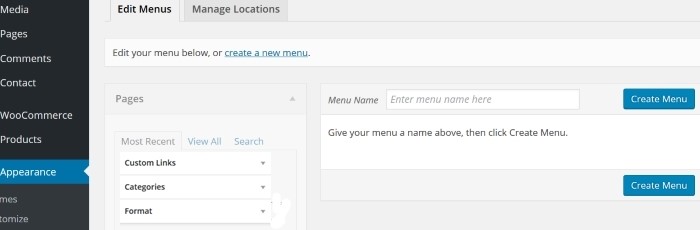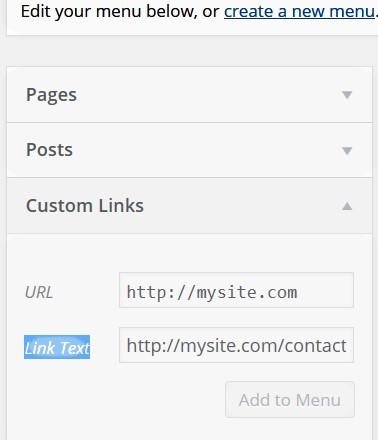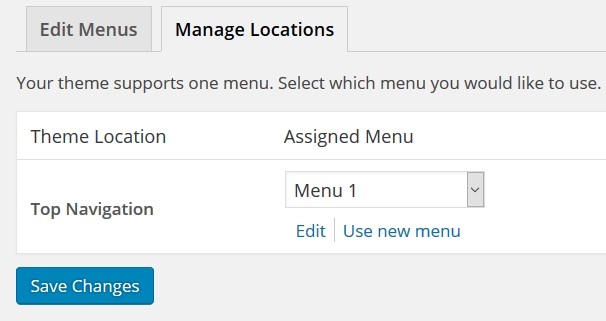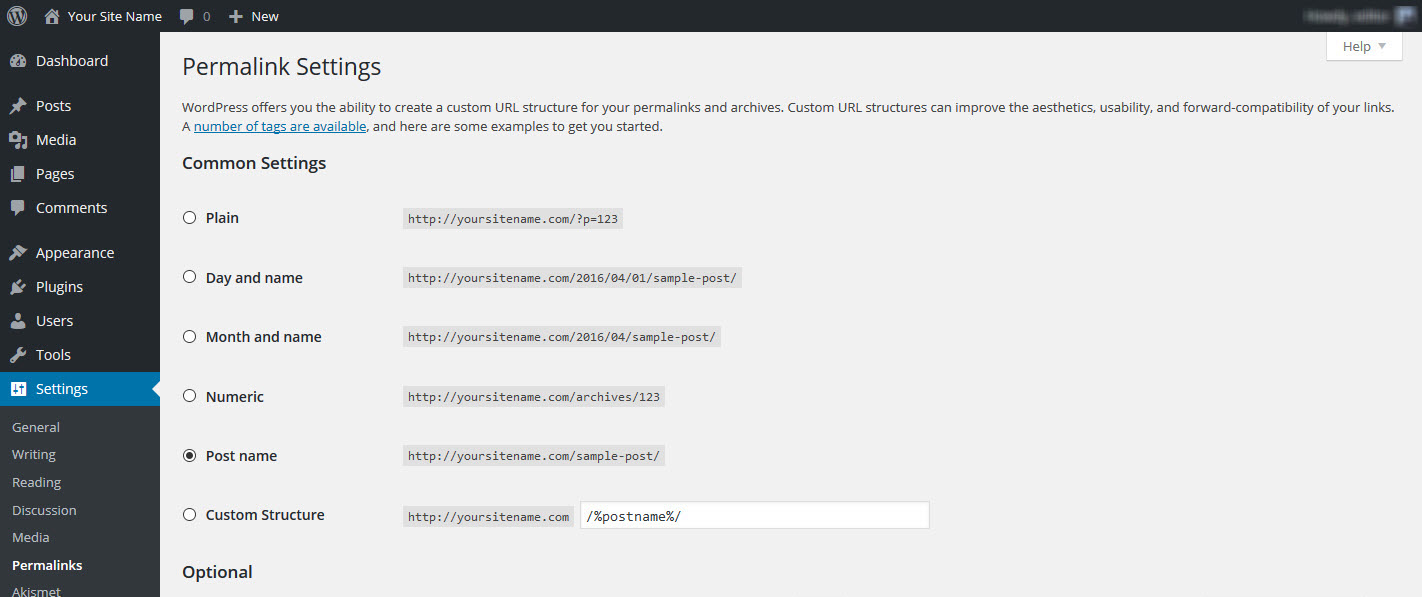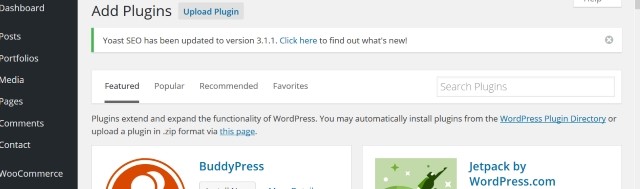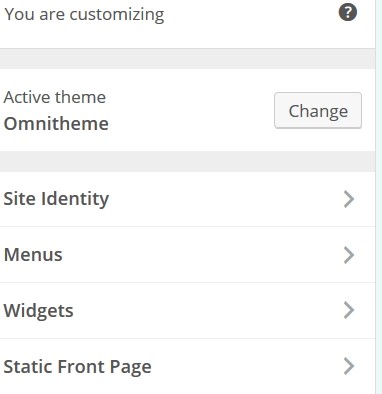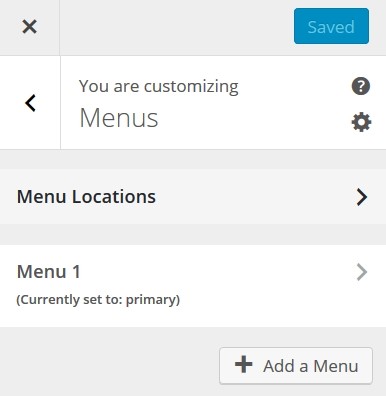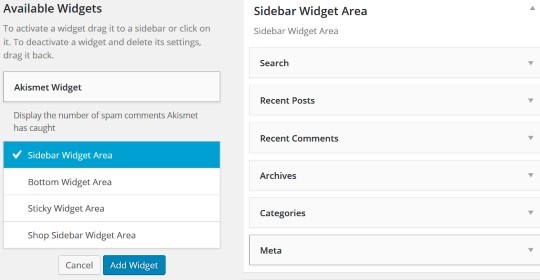Šajā emuāra izveides sadaļā mēs pieņemam, ka esat instalējis WordPress un zināt, kā rakstīt ziņu. Ja nē, atgriezieties pie iepriekšējās instrukcijas: Kā izveidot emuāru. Tagad mēs paskaidrosim, kā mainīt emuāra dizainu.
Pēc instalēšanas jūsu emuāram būs standarta WordPress dizains, un tas izskatīsies ļoti mīlīgs. Tomēr viens no pievilcīgajiem WordPress aspektiem ir tas, ka tas ļauj mainīt gandrīz visu, tostarp to, kā tas izskatās jūsu apmeklētājiem. Varat izmantot gandrīz neierobežotu veidņu vai motīvu izvēli, daudzas no tām ir bezmaksas, kā arī plašs spraudņu klāsts, lai nodrošinātu papildu funkcionalitāti.
Saturs
Kā izveidot emuāru: motīva iestatīšana
Motīvs ir veidne, kas nodrošina jūsu emuāra izskatu un sajūtu. Pilnu emuāra izkārtojumu var mainīt, mainot motīvu. Kreisajā pusē atveriet sava emuāra informācijas paneli, pēc tam noklikšķiniet uz Izskats -> Motīvi. Pēc tam tiks parādīts jums pieejamo motīvu saraksts.
Sākumā WordPress šeit parasti parādīs savus standarta motīvus, kā arī visus, ko instalējat pats. Pašlaik izmantotajam motīvam šajā sarakstā attēla apakšā būs norādīts “Aktīvs”.
Iepriekš redzamajā attēlā ir redzamas vairākas šīs vietnes tēmas: Twenty Fourteen līdz Twenty Sixteen ir standarta bezmaksas WordPress motīvi. Parasti vispirms varat priekšskatīt savu motīvu un aktivizēt to, noklikšķinot uz "Aktivizēt" — dažos gadījumos jums būs jānovieto kursors virs motīva, lai redzētu pogu "Aktivizēt".
Mēs iesakām sākt ar kādu no bezmaksas WordPress tēmām, līdz esat iepazinies ar emuāru veidošanu un rakstīšanu. Tiešsaistē ir pieejamas daudzas citas maksas un bezmaksas tēmas. Tos var viegli augšupielādēt jūsu emuārā.
Jaunas tēmas pievienošana
Informācijas panelī dodieties uz Izskats-> Motīvi, pēc tam noklikšķiniet uz pogas Pievienot jaunu:
Tagad jums tiks parādīts pieejamo tēmu saraksts:
Izvēlieties sev piemērotāko, novietojiet kursoru virs tā un noklikšķiniet uz Instalēt. Kad esat instalējis, noklikšķiniet uz "Aktivizēt", un jūsu jaunais motīvs tiks aizstāts ar to, kuru izmantojāt. Varat sākt pielāgot savu emuāru, lai tas izskatītos tā, kā vēlaties. Ja veiksit Google meklēšanu, tiešsaistē atradīsit tūkstošiem WordPress motīvu — lielākā daļa ir maksas, bet dažas ir bezmaksas.
Zināšanas, kā iestatīt labu navigācijas sistēmu, ir svarīgs aspekts, lai saprastu, kā pareizi izveidot emuāru. Navigācijas izvēlnes ļauj lasītājiem pārvietoties pa jūsu vietni, noklikšķinot uz saitēm. WordPress piedāvā vienkāršu veidu, kā tos izveidot, un jūsu motīvs var piedāvāt arī šai tēmai raksturīgas izvēlnes struktūras. Lūk, kā izveidot navigācijas izvēlnes, izmantojot WordPress.
Dodieties uz informācijas paneli -> Izskats -> Izvēlnes:
Ievadiet nosaukumu, kuru vēlaties piešķirt savai izvēlneiIzvēlnes nosaukums' lodziņā un noklikšķiniet uz "Izveidot izvēlni". Tālāk jums jāpievieno izvēlnes vienumi; lapas, uz kurām nokļūs jūsu izvēlne, noklikšķinot uz saitēm.
Lai izveidotu saiti, noklikšķiniet uz "Pielāgotas saites" un pēc tam pievienojiet savas saites URL. Pieņemsim, ka šī ir jūsu sākumlapa, tā būtu http://mysite.com. Jums tiks prasīts arī "Saites teksts" — kā saite izskatīsies jūsu izvēlnē. Jūs varat nosaukt šo "mājas".
Ja jūsu emuārā jau ir lapas, pievienojiet saites uz tām, noklikšķinot uz sadaļas Lapas, kā norādīts iepriekš, un no piedāvātā saraksta izvēloties vajadzīgo lapu. Varat arī mainīt saites tekstu, lai tas atbilstu izvēlnei, piemēram, “Sazinieties ar mums”. Kad tas ir izdarīts, noklikšķiniet uz Pievienot izvēlnei.
Kā ievietot ēdienkarti savā lapā
Vēlreiz apskatiet iepriekš redzamo izvēlnes “Sadaļa” attēlu. Jūs redzēsiet cilni "Pārvaldīt atrašanās vietu" blakus cilnei "Rediģēt izvēlnes". Atveriet to, lai ievietotu izvēlni vietā, kur vēlaties to redzēt savās lapās. Noklikšķinot uz cilnes, jūs redzēsit kaut ko līdzīgu:
Es vēlos pievienot savu izvēlni apgabalam “Primārā izvēlne”, tāpēc izmantojiet labajā pusē esošo nolaižamo izvēlni, lai atlasītu izvēlnes nosaukumu un pēc tam saglabātu izmaiņas.
Lai sāktu, noklikšķiniet uz izvēlnes redaktora sadaļas “Lapas”.
Jūsu motīvs var piedāvāt vairākas izvēlnes vietas vai tikai vienu. Iepriekš minētajā piemērā jūsu vienīgā izvēlnes atrašanās vieta ir lapas vai emuāra ziņas augšdaļā. Daudzi uzskata, ka šī ir labākā atrašanās vieta, jo tā piesaista jūsu lasītāju uzmanību, kad viņi piekļūst jūsu emuāram. Kad viņi ir pabeiguši ziņas lasīšanu, viņi var ritināt uz augšu un noklikšķināt, lai atrastu citu lapu vai pakalpojumu, kas viņus varētu interesēt.
Redzamo URL maiņa
Programmā WordPress tīmekļa adrešu (URL) izveides veids ir zināms kā "Pastāvīgās saites". Tie nav īpaši lietotājam draudzīgi, un tie ir jāmaina. Standarta pastāvīgās saites piemērs ir http://yoursite.com/?p=127. Šeit mēs neiedziļināsimies, kā tas ir izveidots, jo tam nav nozīmes. Tas, kas jums jādara, ir to mainīt.
Lai to izdarītu, dodieties uz Dashboard -> Settings -> Permalinks
Jūs redzēsit šādu ekrānu:
Noklikšķiniet uz Ziņas nosaukuma vai, kā es gribētu, noklikšķiniet uz Pielāgota struktūra un kopējiet /% postname% / norādītajā tekstlodziņā. Vai nu vajadzētu strādāt. Tas nozīmē, ka tiek izmantots ziņas nosaukums, ko ievadījāt lodziņā "Pastāvīgā saite" ekrāna "Pievienot jaunu ziņu" augšdaļā. Noklikšķiniet uz "Saglabāt izmaiņas" un esat pabeidzis.
Tālāk mēs parādīsim, kā pievienot spraudņus, lai atvērtu pilnīgi jaunu emuāru rakstīšanas pasauli.
Spraudņu pievienošana emuāram
Spraudņi ir skripti vai lietotnes, kuras varat pievienot savam emuāram, lai paplašinātu tā funkcionalitāti, un tie ir svarīgs aspekts, lai izprastu, kā izveidot emuāru, kas apmeklētājiem patiks un patiks. Spraudņus izstrādā trešo pušu programmētāji, un ir iespējams izvēlēties no tiem simtiem, ja ne tūkstošiem. Ir pieejami spraudņi tādām funkcijām kā:
Pareiza SEO noteikšana: Meklētājprogrammu optimizācija uzlabo laba meklētājprogrammas ranga iespējamību. Yoast, mūsuprāt, ir vislabākais.
Social Media: Spraudņi ļauj emuāram pievienot virkni sociālo mediju pogas. Savienojuma izveide ar sociālajiem medijiem, piemēram, Facebook, Twitter, Instagram, Pinterest, Google+ un citiem, ne tikai palielina jūsu emuāra atklāšanu potenciālajiem apmeklētājiem, bet arī uzlabo jūsu redzamību meklētājprogrammās.
Saziņas veidlapas: Ja jūsu emuārā ir saziņas veidlapa, lasītāji var viegli sazināties ar jums. Viņiem nav jāpiekļūst un jāraksta e-pasta ziņojumi, bet vienkārši aizpildiet jūsu veidlapu un nosūtiet to jums ar vienu klikšķi.
Jetpack spraudnis: Ir viens spraudnis, kas ne tikai sniedz daudz statistikas par jūsu emuāru un ļauj ievietot attēlus sānjoslas izvēlnēs, bet arī nodrošina, ka jūsu emuārs labi izskatās mazos mobilo tālruņu ekrānos un planšetdatoros. Tas ir jetpack — vienam spraudnim vajadzētu būt instalētam lielākajai daļai cilvēku — jūs vienmēr varat to deaktivizēt, ja jums tas nav nepieciešams.
Askimet spraudnis: Askimet aptur 'Komentāru surogātpastu'. Tas ir kā e-pasta surogātpasts, taču tas tiek rādīts jūsu emuāru lodziņā "Komentāri". Ja vien jūs to nekontrolējat, emuāru surogātpasta programmatūra var aizpildīt jūsu emuāra komentārus ar surogātpastu, pirms jūs to saprotat.
Lai instalētu jebkuru spraudni, vienkārši lejupielādējiet to un noklikšķiniet uz "Instalēt". Jūsu spraudņi tiks parādīti informācijas panelī sadaļā “Spraudņi”, un tiem parasti ir pievienoti norādījumi par to lietošanu, kā arī vietne atbalsta sniegšanai, ja tas jums nepieciešams.
Šeit ir spraudņa instalēšanas lapa. Dodieties uz informācijas paneli -> Spraudņi, un jūs atradīsit šo ekrānu:
Šī lapa ļaus jums meklēt noderīgus spraudņus — gan ritināmajā sarakstā, sākot ar BuddyPress un jetpack iepriekš, gan noklikšķinot uz izvēlnes, kas sākas ar 'Piedāvātie' un 'Populāri'. Katrs spraudnis izskaidro tā lietošanu un to, kā to lejupielādēt un aktivizēt. Lielākā daļa arī ļauj mainīt iestatījumus, ja tie attiecas uz spraudni.
Ja izvēlaties pareizos spraudņus, varat ietaupīt daudz laika, veidojot savu emuāru. Ir pat spraudnis, kas pievienoja jūsu Google Analytics kontu jūsu emuāram, un spraudnis, kas to reģistrē jūsu Google Search Console kontā (iepriekš Google Webmaster Tools). Pavadiet kādu laiku, skenējot pieejamos spraudņus, un jūs varētu atrast kaut ko, kas jums patīk vai kas varētu ietaupīt daudz darba.
Ātras izmaiņas jūsu emuāra noformējumā
Tagad jūsu emuārs darbojas tā, kā vajadzētu, bet, iespējams, vēlaties, lai tas izskatītos savādāk — varbūt ar savām krāsām vai saviem attēliem virsrakstā. Tālāk ir norādīts, kā pielāgot emuāra dizainu, lai tas atspoguļotu jūsu vēlmes.
Dodieties uz Informācijas paneli -> Izskats -> Pielāgot. Jūs redzēsit šo ekrānu ar sākumlapu labajā pusē un pielāgošanas opcijām kreisajā pusē. Atkarībā no motīva tālāk redzamie var atšķirties no jūsu. Tomēr vispārīgie principi joprojām ir spēkā.
Mūsu “Omnitheme” vietā tiks rādīta jūsu aktīvā tēma. Šeit varat mainīt motīvu, taču tas nav ieteicams, ja jau strādājat ar tādu, kas jums patīk. Šeit ir norādītas izmaiņas, kuras var veikt šeit:
Vietnes identitāte:
Šeit norādītās opcijas mainīsies atkarībā no izvēlētā motīva. Šeit varat mainīt sava emuāra nosaukumu, kā arī aprakstu — apakšvirsrakstu, kas parādās katras lapas augšdaļā. Daudzi dod priekšroku devīzes ignorēšanai, taču šī funkcija ļauj to viegli izmantot un pēc tam notīrīt, ja jums nepatīk izskats. Vienkārši atgriezieties šeit un notīriet apraksta logu.
Varat arī izvēlēties attēlu sava emuāra galvenē — tas parādīsies katrā lapā un ierakstā. Daži motīvi ļaus jums pievienot fona attēlu, kas atrodas zem teksta. Dažos gadījumos varat mainīt teksta krāsu un emuāra ziņām pievienot fona krāsu.
Neuztraucieties, ja kopā ar motīvu tiek parādītas visas šīs opcijas. Visu iepriekš minēto varat veikt citur savā emuārā. Teksta krāsu katrai lapai un ziņai var mainīt no teksta redaktora, un fona krāsām un attēliem nevajadzētu jūs šobrīd uztraukties, jo lielākā daļa cilvēku tos neizmanto.
Izvēlnes:
Saite "Izvēlnes" piedāvā šādas iespējas:
Atkal, tas var atšķirties atkarībā no jūsu motīva, lai gan ir jābūt vienādām iespējām. Varat mainīt savu izvēlņu atrašanās vietu, kā arī pievienot jaunas izvēlnes.
Kad kādu laiku būsiet rakstījis emuārus, jūs iepazīsities ar visām iespējām, kas pieejamas saistībā ar izmantoto motīvu. Ir arī citi veidi, kā mainīt sava emuāra izskatu un darbību, taču pagaidām jums ir pietiekami daudz informācijas.
Logrīki:
Jums vajadzētu iemācīties pareizi lietot logrīkus. Logrīki ir skripti, kas nodrošina jūsu vietnei papildu funkcionalitāti un izsmalcinātību. Piemēram, varat pievienot kalendāra logrīku, kas apmeklētājiem parāda jūsu vietnes pašreizējā mēneša kalendāru. Logrīks “Meklēšana” pievieno jūsu emuāram meklēšanas logu, kurā lasītāji var pievienot atslēgvārdus, lai meklētu jūsu vietnē atbilstošu informāciju. Tālāk labajā sānjoslā ir redzama iespēja izmantot logrīkus.
Varat noklikšķināt uz "Pieejamie logrīki" un pēc tam aktivizēt logrīku, kuru vēlaties izmantot. Varat arī lejupielādēt logrīkus tiešsaistē un izmantot tos, ja to atļauj jūsu konkrētais motīvs. Varat izvēlēties, kur novietot logrīku: sānjoslā, lapas apakšā vai pat padarīt to lipīgu, ziņas vai lapas apgabalā, kas paliek redzams ekrānā neatkarīgi no ritināšanas.
Static Front Page
Šī opcija ļauj identificēt kādu no savām lapām vai emuāra ierakstiem kā statisku priekšlapu. Šī būs lapa, kuru redzēs visi apmeklētāji, kad viņi pirmo reizi piekļūst jūsu emuāram. Daži emuāru autori dod priekšroku, lai viņu ziņas tiktu rādītas URL galvenajā lapā, savukārt citi dod priekšroku statiskai lapai, ar kuru apmeklētāji var iepazīties.
Dažkārt daži apmeklētāji izjūt labāku identitātes sajūtu emuārā, ja viņi katru reizi nonāk vienā un tajā pašā sākumlapā. Tā lapa var. Protams, izveidojiet statisku ievada sadaļu un pēc tam parādiet jaunākos emuāra ierakstus. Tāpēc statiskai lapai nav jābūt kā parastai vietnes galvenajai lapai — tā būs jūsu emuāra galvenā lapa!
Tas ir viss mūsu rokasgrāmatas daļai par emuāra izveidi. Tagad jums vajadzētu būt iespējai izveidot emuāru, lai sāktu tā reklamēšanu. Nākamajā šīs rokasgrāmatas daļā tiks paskaidrots, kā reklamēt savu emuāru.